
عکاسی از محصولات (product photography) با پس زمینهای تماما سفید میتواند عکسهای بسیار زیبایی را برای انتشار در کاتالوگها و یا تبلیغات مجلات خلق کند. در این مطلب لنزک میخواهیم چگونگی ساخت جعبه نور یا لایت باکسی برای عکاسی اشیا، قرار داده شده بر سطحی نورپردازی شده و روشن، را توضیح دهیم، به این صورت به نظر میرسد که اشیا در فضایی سفید در حالتی معلق قرار دارند. در ادامه این آموزش لنزک با ما همراه شوید.
تجهیزات مورد نیاز
- پلکسی گلاس یا شیشه
- کاغذی سفید
- نوار چسب
ساخت پس زمینه
اول از همه باید دو میز با ارتفاع یکسان را در کنار هم قرار دهید. میزها باید به اندازهی کافی به هم نزدیک باشند تا بتوانید شیشه را روی آن ها قرار دهید و نگران افتادنش نباشید. پشت میزها فضایی برای حرکت خودتان در نظر بگیرید تا بتوانید به راحتی دور میز حرکت کرده، به آیتمها و سوژهها دسترسی داشته و آنها را در صورت نیاز جا به جا کنید.
من از شیشهای ۴۰ سانتی متری استفاده کردم پس بین میزها ۳۵سانتی متر فاصله گذاشتم تا شیشه با امنیت بیشتری روی میز قرار بگیرد.
وقتی که میزها را در جایشان قرار دادید، نور را در پایین آنها رو به بالا تنظیم کنید. این نور پس زمینه شما را از پایین و پشت روشن میسازد. همچنین بهتر است که نور را سرجایش ثابت کنید (با گیره یا به نحوی دیگر محکمش کنید).. وقتی که میز و نور را تنظیم کردید باید شیشه را بر شکاف بین دو میز قرار دهید.

پایه نور من به اندازهی کافی پایین نمیآمد به همین دلیل من منبع نور را بر روی زمین گذاشتم و با گیره سرجایش ثابتش کردم.
سپس با استفاده از کاغذی سفید پس زمینهای یکدست میسازیم که به نور اجازهی ورود دهد. کاغذ را بر روی شیشه پهن کنید و آن را بر روی دیوار پشتی ببرید تا قوسی هموار و خوب داشته باشید. سپس بخش اضافی کاغذ را ببرید و آن را با چسب محکم کنید.

صاف و هموار بودن پس زمینهی سفید در عکس نهایی کاملا مشهود خواهد بود.
نور زیر شیشه را روشن کنید. حال جعبه نوری (لایت باکس – light box) با پس زمینهای صاف دارید. برای روشنایی هر چه بهتر پس زمینه سفید نور را جا به جا کنید تا در همه جای آن به طور یکنواخت تابیده شود.
نورپردازی پس زمینه از بالا
حالا که پس زمینه را آماده کرده اید و نورپردازی از پایین را انجام داده اید، نوبت به نورپردازی سوژه رسیده است. سوژهی مورد نظرتان را بر پس زمینه قرار دهید. حالا زمان خوبی برای تنظیم دوربین و ترکیب بندی عکس است. به این صورت میتوانید از منظره یاب صحنه را نگاه کنید و در حالی که نورپردازی را تنظیم می کنید، چند عکس امتحانی بگیرید.
نوری در بالا و مقابل سوژه قرار دهید. این نور میتواند بخش جلویی سوژه را کاملا روشن کند. میتوانید نور پایین را خاموش کرده و این نور را جا به جا کنید. مطمئن شوید که سوژه در ناحیه هایی که دوربین می بیند به طور یکدستی روشن شود. وقتی که از نورپردازی بالا راضی شدید، میتوانید نور پایین را نیز روشن نمایید.

حالا باید سطح روشنایی را تنظیم کنیم تا عکس طیفی ملایم و جزئیات دقیقی داشته باشد. اگر نور پایینی شدید باشد، لبه های سوژه ناپدید میشوند. اگر نور بالایی بیش از اندازه باشد، سوژه سایه هایی ناخواسته تولید میکند یا اینکه پس زمینه تیرهتر به نظر میرسد.
برای اعمال تراز کردن نور ها، شما باید شدت یک یا هر دو نور را تغییر دهید. من از نورهای فلورسنت متناوب استفاده میکنم که تنها حالت خاموش و روشن دارند، پس برای تراز کردن نور صفحهی کاغذی را بین نور بالایی و سوژه قرار میدهم. کاغذ مقدار نور تابیده شده به سوژه را کاهش میدهد. اگر از فلاش یا لامپی استفاده میکنید که از قابلیت کاهش شدت روشنایی برخوردار است، میتوانید نور ها را با جزئیات بیشتری تنظیم نمایید.

تنظیم نوردهی و تراز سفیدی
شما باید حتما تراز رنگی را دقیقا تنظیم نمایید. در این عکسها من از تراز سفیدی سفارشی (custom white balance) دوربینم استفاده کردهام. برای تنظیم تراز سفیدی، گزینهی مربوط به آن را در منوی دوربین انتخاب کرده و با استفاده از کارت خاکستری آن را تنظیم نمایید.
در عکسهای با نور پردازی پشت (back lit)، تنظیم نوردهی دشوار است و سطح روشن میتواند نورسنج دوربین را گیج کند. من ترجیح میدهم که از مد دستی (Manual یا M) و اطلاعات نورسنجم استفاده کنم. اگر نورسنج در اختیار ندارید، از کارت خاکستری و نورسنج داخلی دوربینتان استفاده کنید تا به بهترین نوردهی ممکن دست یابید.
عکاسی
حالا میتوانید شروع به عکاسی کنید. پس زمینه شما باید سفید باشد و گوشهها نباید خاکستری شوند. باید به نظر برسد که سوژه معلق است و نباید سایهای داشته باشد. اگر عکستان خوب به نظر نمیرسد، تنظیمات دوربین را بررسی کرده و مراحل قبلی را دوباره تکرار نمایید. وقتی که تنظیمات را کاملا انجام دادید، میتوانید بدون تغییر دادن چیدمانتان از اشیای مختلف روی جعبه نورتان عکس بگیرید.
تنظیم عکسها در فتوشاپ
بعد از ثبت عکسهایتان باید در فتوشاپ چند ویرایش و تصحیح کوچک بر آنها انجام دهید تا عکسهای جذابتر و چشمگیرتری داشته باشید.
اولین ابزار برای اینکار Color Sampler میباشد. این ابزار میتواند برای ما رنگ پس زمینه را بررسی کند تا مطمئن شویم که مطلقاً سفید است. به منوی ابزارها رفته و بر ابزار Eyedropper کلیک کرده و ابزار Color Sampler را باز کنید. سپس بر عکس کلیک کرده تا نقاط نمونه برداری رنگ ایجاد شود. شما باید بخشهای بالا و پایین عکس را بررسی کنید تا مطمئن شوید نور به همه رسیده باشد.
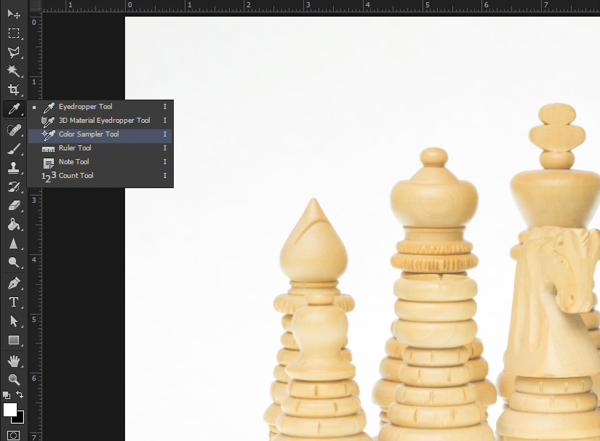
نمونه بردار ها (Color Sampler) را بر تمامی گوشهها در بالا و پایین و مرکز عکس قرار دهید. در هر نقطهی نمونه برداری شما پنجره اطلاعاتی ای را میبینید که سه مقدار قرمز، سبز و آبی (R,G,B) برای شما مشخص میکند که اعدادی مثل ۲۳۵/۲۴۵ دارند. این مقدار با هر کانال رنگی تطابق داشته و هر مقدار رنگ متفاوتی را میسازد. برای داشتن رنگی سفید مطلق باید در هر کانال R,G,B مقدار ۲۵۵ را داشته باشیم.

عدد بعد از اسلش (خط مورب یا / ) نشانگر مقدار بعد از اعمال تنظیمات است.
اولین تصحیحی که انجام میدهیم در Levels است. پنل Adjustment را پیدا کرده و بر دکمهی Levels کلیک نمایید اینکار تون های رنگی عکس را تنظیم می کند تا به آیتم اصلی شبیه تر شوند. levels adjustment دارای هیستوگرامی است که سه اسلایدر در زیرش دارد.
ابتدا ما اسلایدرهای نواحی روشن عکس را تنظیم میکنیم. اسلایدر سمت چپ را به سمت راست ببرید تا به نمودار هیستوگرام برسد. به این صورت نواحی تیره عکس تیرهتر میشوند.
سپس اسلایدر سمت راست را انتخاب کرده و آن را به سمت چپ میبریم تا به نمودار هیستوگرام برسد. به این صورت نواحی روشن عکس روشنتر میشوند. حالا میتوانید مقادیر Color Sample را بررسی کرده و مطمئن شوید که در تمامی کانالهای RGB مقدار ۲۵۵ را داشته باشید.

سومین اسلایدر در مرکز هیستوگرام برای تنظیم روشنایی کلی عکس میباشد. اگر عکستان به نظر خیلی تیره یا روشن است، اسلایدر مرکزی را به چپ و راست ببرید تا به نتیجهی مطلوبتان دست یابید.
تنظیم بعدی که باید انجام دهیم شارپ سازی (افزایش وضوح) عکس با فیلتر Smart Sharpen میباشد. عکس را بر زوم ۱۰۰% قرار دهید. سپس به منوی Filter در فتوشاپ رفته و گزینهی Sharpen را پیدا نمایید. گزینه Smart Sharpen را در زیر منو انتخاب کنید. من معمولا مقدار کلی آن را بر ۱۸۰% یا جایی که بافت سطحی بهتری داشته باشم، قرار میدهم. من مقدار شعاع تغییرات (radius) را بر ۲٫۵پیکسل یا بیشتر قرار میدهم تا جزئیات بیشتری داشته باشم. هدف از این ویرایش برجسته کردن جزئیات عکس و بخشیدن جذابیتی بیشتر به عکس میباشد.
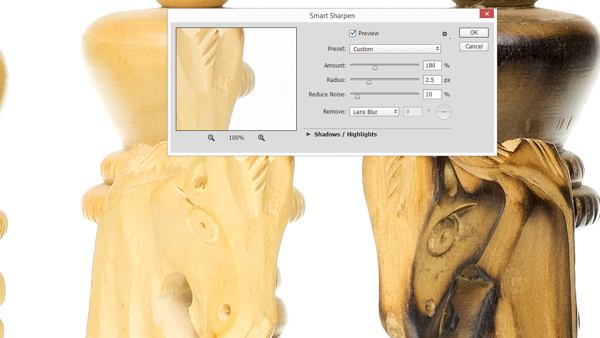
نتیجه گیری
کار تمام است! حالا شما عکسی با پس زمینهای تماما و مطلقاً سفید و با جعبه نور خودتان دارید. حالا شما میتوانید عکس را در مجله یا یک وبلاگ ثبت نمایید. این ظاهر عکس نهایی ماست.

جمع بندی
از ویژگیهای این تکنیک منعطف و قابل تکرار بودن آن است و از این رو شما میتوانید عکسی تمیز و بی نقص داشته باشید. مراحل کلیدی این تکنیک عبارتند از:
۱- ساخت پس زمینه
۲- نورپردازی پس زمینه از بالا
۳- تنظیم تراز سفیدی و نوردهی
۴- ثبت عکسها
۵- ویرایش عکسها در فتوشاپ
و دیگر هیچ!
منبع
برگرفته از: tutsplus

















۱۷ اسفند ۱۳۹۴
سلام مطالب بسیار عالی هستند ولی اگر امکان باشه میشه لطفا در ارتباط با عکاسی ار چرم هم آموزش بدهید
با تشکر فراوان
۱۷ اسفند ۱۳۹۴
سلام خدمت شما
و سپاس از اینکه برای سایت خودتان می نویسید.
تا کنون در مورد عکاسی از چرم ننوشته ایم، حتما در این زمینه مطلبی منتشر خواهیم کرد.
موفق باشید
۱۳ خرداد ۱۳۹۴
سلام
تشکر از مطلب مفیدتون
میخوام بدونم که برای عکس های با سایز بزرگتر مثلا تهیه ی عکس از لباس و غیره (مخصوصا پوشاک) برای ایجاد منظره سفید باید از چه چیزی استفاده کنم ؟ پارچه سفید یا چیزی دیگر و و چگونه میتونم عکس های خیلی واضح و خوبی داشته باشم دوربین من نیمه حرفه ای است( دوربین سونی h300)
با تشکر
۲۵ اردیبهشت ۱۳۹۴
Az website perfecteton moteshakeram
۲۶ اردیبهشت ۱۳۹۴
تشکر از اینکه نظرتان را مطرح می نمایید، موفق باشید